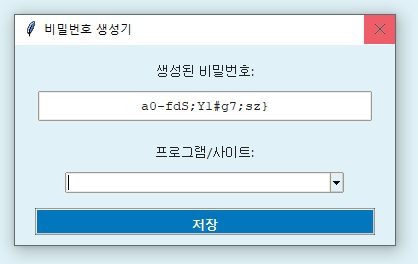🔑 강력한 비밀번호 관리 앱 추천: 마스터 키로 안전하게!
안녕하세요, 정미니입니다! 👋 요즘 SK 사태 때문에 개인 정보 보안, 특히 비밀번호에 대한 걱정이 이만저만이 아니시죠? 😅 저도 그래서 밤에 잠이 안 오더라고요… (뻥입니다. 너무 잘 자요. 😴)
예전에는 인터넷 사이트 로그인할 때 비밀번호 자동 입력 기능이 참 편리했는데, 이젠 왠지 모르게 찜찜한 기분… 저만 그런가요? 🤔 그래서! 내 컴퓨터에만 안전하게 저장되는 비밀번호 관리 프로그램을 찾고 찾다가, 제가 직접 만들어버렸습니다! 🛠️ (프로그래머 아닙니다. 코딩 독학했어요. 🤓)
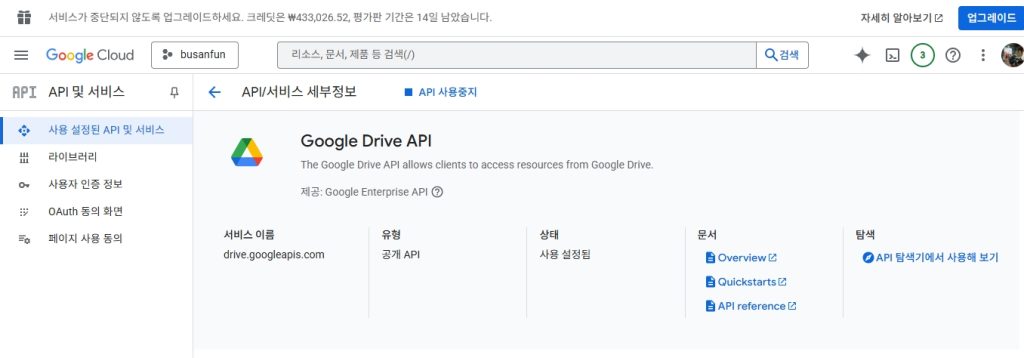
구글 드라이브에 백업도 되니까, 마스터 키만 잊어버리지 않으면 어디서든 다시 다운로드해서 사용할 수 있다는 점! 완전 꿀팁이죠? 😎
✨ 비밀번호 관리자, 뭐가 특별한가요?
이 프로그램은 비밀번호를 안전하게 저장, 조회, 삭제, 심지어 생성까지 할 수 있는 아주 강력한 GUI 기반의 시스템입니다. (GUI가 뭔지 모르는 분들을 위해… 그냥 예쁘고 쓰기 편하다는 뜻입니다! 😉)
* AES 기반 암호화: 사용자의 마스터 비밀번호로 데이터를 암호화해서 철통 보안을 자랑합니다. 🔒
* Google Drive 연동: 백업/복원 기능으로 혹시 모를 데이터 손실 걱정은 이제 안녕! 👋
* 시스템 트레이 아이콘 지원: 프로그램 숨겨놓고 필요할 때만 뿅! 하고 나타나게 할 수 있습니다. 🪄
* 비밀번호 생성기: 강력한 비밀번호를 자동으로 만들어주니, 이제 “1234”나 “password”는 잊으세요! 🙅♀️
* 자동 로그인 기능: 매번 아이디, 비밀번호 입력하는 번거로움 없이, 클릭 한 번으로 로그인! (하지만 보안을 위해 신중하게 사용하세요! 😉)
#비밀번호관리 #개인정보보호 #보안필수 #꿀팁 #정미니의IT이야기
⚙️ 초간단 사용법 (아주 친절하게 설명!)
🔧 1. 첫 만남은 언제나 설레죠? (최초 실행)
프로그램을 처음 실행하면 마스터 비밀번호 설정 창이 뜹니다. 이 비밀번호는 여러분의 소중한 데이터를 지켜줄 핵심 키(Key) 🔑 가 됩니다. 꼭! 잊지 마세요! (저처럼 건망증 심한 분들은 메모 필수! 📝)
마스터 비밀번호는 master.key 파일에 저장되고, 프로그램을 다시 시작할 때마다 입력해야 합니다. 자동 로그인을 원한다면, “자동 로그인 하시겠습니까?” 메시지에서 ‘예’를 선택하세요. remember_me.json 파일에 암호화된 정보가 저장됩니다. (하지만 자동 로그인은 보안에 취약할 수 있으니, 신중하게 선택하세요! 🧐)
🔐 2. 로그인 후, 본격적인 비밀번호 관리 시작!
로그인하면 상단에 검색창과 비밀번호 생성기 버튼이 뙇! ✨ 중앙에는 저장된 사이트/프로그램 목록과 비밀번호가 리스트 형태로 표시됩니다.
각 항목은 다음과 같은 정보를 담고 있습니다:
* 사이트/프로그램 이름: 어떤 사이트인지 한눈에 알 수 있도록! 👀
* 비밀번호 (마스킹 처리): 안심하세요! 비밀번호는 가려져 있습니다. 😎
* [복사] 버튼: 클릭 한 번으로 클립보드에 복사! Ctrl+C, Ctrl+V 이제 안녕! 👋
* [삭제] 버튼: 더 이상 필요 없는 정보는 깔끔하게 삭제! 🗑️
➕ 3. 새 비밀번호 추가, 어렵지 않아요!
하단의 [새 비밀번호 추가] 버튼을 누르면 사이트 이름과 비밀번호를 입력하는 창이 나타납니다. 저장하면 자동으로 암호화되어 vault.dat 파일에 안전하게 저장됩니다.
🧪 4. 비밀번호 생성기, 당신의 상상력을 뛰어넘는 강력함!
[비밀번호 생성기] 버튼을 클릭하면 새로운 창이 열립니다. 이 창에서는…
* 16자리의 강력한 비밀번호 자동 생성! (해커들도 혀를 내두를 겁니다! 😈)
* 클립보드 복사 기능! (생성된 비밀번호를 바로 사용할 수 있도록!)
* 기존 저장 목록에서 사이트 이름 자동 완성 지원! (귀찮게 다시 입력할 필요 없어요!)
* 덮어쓰기 여부 확인! (실수로 덮어쓰는 것을 방지!)
* 생성한 비밀번호 즉시 저장 가능! (번거로움 없이 바로 저장!)
#강력한비밀번호 #비밀번호생성기 #보안은필수 #내정보는소중하니까 #정미니의보안팁
☁️ 5. Google Drive 백업/복원, 데이터는 소중하니까!
credentials.json 파일을 같은 폴더에 넣어두면 Google 계정 인증 후 자동으로 다음 기능이 활성화됩니다:
* 프로그램 시작 시 vault.dat 복원 시도! (혹시 모를 상황에 대비!)
* 비밀번호 추가/삭제/수정 시 vault.dat 파일을 자동 업로드하여 백업! (데이터 유실 걱정은 이제 끝!)
🔄 6. 시스템 트레이 기능, 숨어있는 강자!
프로그램을 닫을 때, 완전히 종료되는 것이 아니라 트레이로 숨겨집니다. 트레이 아이콘을 우클릭해서 [보이기/숨기기] 또는 [종료]를 선택할 수 있습니다. (마치 스파이처럼! 🕵️♀️)
📂 프로그램 파일 구성, 꼼꼼하게 알아보기!
| 파일명 | 용도 |
| ————————– | ————————————————————————— |
| Password_Manager_Full.py | 메인 실행 파일 (GUI 및 전체 로직 포함) |
| vault.dat | 암호화된 비밀번호 데이터 저장 파일 |
| master.key | 마스터 비밀번호의 해시값 저장 파일 |
| remember_me.json | 자동 로그인용 마스터 키 정보 저장 (선택 사항) |
| credentials.json | Google Drive 인증을 위한 키 파일 (선택 사항) |
| token.pickle | Google Drive 인증 토큰 저장 파일 (자동 생성됨) |
| icon.ico | 트레이 및 창 아이콘 이미지 파일 (선택 사항) |
🧭 어디에 써먹을 수 있을까요? 활용법 대방출!
💼 개인/업무 계정 관리: 사이트별로 복잡한 비밀번호, 이제 헷갈리지 않고 안전하게 관리하세요!
🏠 가정용 보안 관리: 가족 계정, 이메일, SNS 등, 한눈에 정리하고 안전하게 지키세요!
🧪 개발자/테스터: 여러 서비스 계정 테스트할 때, 비밀번호 복사/붙여넣기 이제 그만!
🌐 백업 안전성 확보: 클라우드(Google Drive) 자동 백업으로 데이터 유실 걱정 없이 안심!
🔑 강력한 비밀번호 생성: 복잡하고 안전한 비밀번호, 클릭 한 번으로 뚝딱!
#비밀번호보안 #개인정보보호 #정보보안 #보안솔루션 #정미니추천
✅ 한눈에 보는 기능 정리!
| 기능 | 지원 여부 |
| ———————— | ——— |
| GUI 기반 비밀번호 관리 | ✅ |
| 마스터 비밀번호 기반 보안 | ✅ |
| 비밀번호 생성기 포함 | ✅ |
| 자동 로그인 기능 | ✅ |
| Google Drive 백업/복원 | ✅ |
| 트레이 아이콘 지원 | ✅ |
| 복사/삭제 기능 | ✅ |
| 다크모드 미지원 | ❌ |
| 비밀번호 길이/문자 조절 옵션 | ❌ (고정 16자) |
아쉽게도 아직 다크 모드는 지원하지 않지만… (제가 코딩 실력이 부족해서… 죄송합니다. 😢) 앞으로 더 열심히 개발해서 더 좋은 기능을 추가할 예정입니다! 💪
비밀번호 길이/문자 조절 옵션도 곧 추가할게요! 조금만 기다려주세요! 😉
궁금한 점이나 개선할 점이 있다면 언제든지 댓글로 알려주세요! 여러분의 의견을 적극 반영해서 더욱 편리하고 안전한 비밀번호 관리자를 만들도록 노력하겠습니다! 😊
그럼, 오늘도 안전하고 즐거운 하루 보내세요! 안녕! 👋